使用 Actionaz 模擬鍵盤和滑鼠點擊

你想自動執行一些重複的任務嗎?與其手動點擊按鈕,不如用一個應用程式
ARK: Survival Evolved 是由 Studio Wildcard 開發的一款動作冒險生存視頻遊戲。在遊戲中,用戶被置於一個開放的世界中,必須利用環境在其他敵對玩家周圍生存。在本指南中,我們將向您展示如何讓它在 Linux 上運行。

方舟:生存進化在 Linux 上
ARK: Survival Evolved 在 Linux 上運行良好。如果你想玩它,你需要通過 Steam 使方舟的 Windows 版本工作。
安裝 Steam
要訪問 Steam,您需要安裝 Linux 版本的 Steam 客戶端。要讓 Steam 正常工作,請打開一個終端窗口並按照下面列出的與您當前使用的操作系統相對應的安裝說明進行操作。
Ubuntu
在 Ubuntu 上,讓 Steam 工作的最佳方式是在終端窗口中輸入以下 Apt 命令。
sudo apt 安裝蒸汽
Debian
Debian Linux 用戶可以訪問 Linux 的 Steam 應用程序。但是,在存儲庫中,用戶需要修改“非自由”軟件存儲庫。讓 Steam 在 Debian 上運行的一個更簡單的方法是通過Valve 網站上的可下載DEB 包。
要下載最新的 Steam DEB,請使用以下 wget 命令。然後,下載 DEB 包後,使用 dpkg 命令安裝應用程序。
注意:如果您遇到任何錯誤,請務必運行 apt-get install -f 命令來更正問題。
wget https://steamcdn-a.akamaihd.net/client/installer/steam.deb sudo dpkg -i steam.deb
拱形Linux
在 Arch Linux 上,所有 Linux 用戶都可以通過“multilib”軟件存儲庫使用 Steam 客戶端。要安裝它,請使用下面的 Pacman 命令。
須藤吃豆子 -S 蒸汽
Fedora/OpenSUSE
在 Fedora 和 OpenSUSE Linux 上,Steam 可通過 RPM 安裝獲得。也就是說,設置不是很用戶友好,我們不推薦它。相反,您應該按照 Flatpak 安裝說明讓應用程序正常工作。
平板包裝
如果您無法通過傳統的軟件包管理器獲得 Steam,請不要擔心!Steam 可作為 Flatpak 包使用。安裝起來毫不費力。首先,您必須按照本指南啟用 Flatpak 運行時。
在您的 Linux PC 上設置 Flatpak 運行時後,下一步是在您的計算機上添加 Flathub 應用程序商店。為此,請使用下面的 遠程添加 命令。
flatpak remote-add --if-not-exists flathub https://flathub.org/repo/flathub.flatpakrepo
在處理完 Flathub 應用商店之後,通過 Flatpak 設置 Steam 的最後一步是使用下面的flatpak install 命令安裝它 。
flatpak 安裝 flathub com.valvesoftware.Steam
安裝方舟:生存進化的 Linux
現在您的 Linux PC 上安裝了 Steam 應用程序,打開它並使用您的登錄憑據登錄。然後,按照下面概述的分步說明獲取在 Linux 上運行的 ARK:生存進化。
第 1 步: 要讓 ARK 工作,首先打開 Steam 並前往 Steam 店面。要訪問 Steam 店面,請找到“商店”按鈕,然後單擊它。此按鈕位於菜單中 Steam 的最頂部,“圖書館”旁邊。
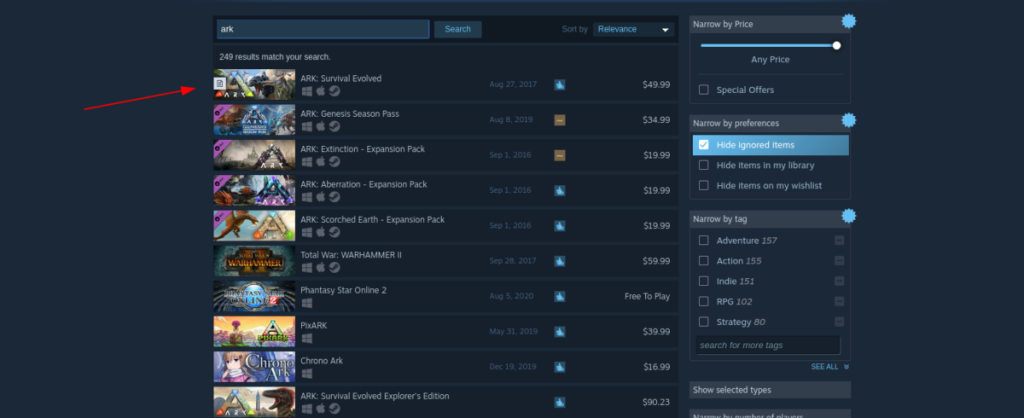
單擊“商店”按鈕後,您將看到 Steam 店面主頁。從這裡,找到搜索框,然後用鼠標單擊它。在搜索框中,輸入“方舟:生存進化”並按回車 鍵進行搜索。
第 2 步:查看 Steam 搜索結果中的“方舟:生存進化”,然後用鼠標單擊它。單擊搜索結果中的方舟後,您將進入方舟:生存進化 Steam 店面頁面。
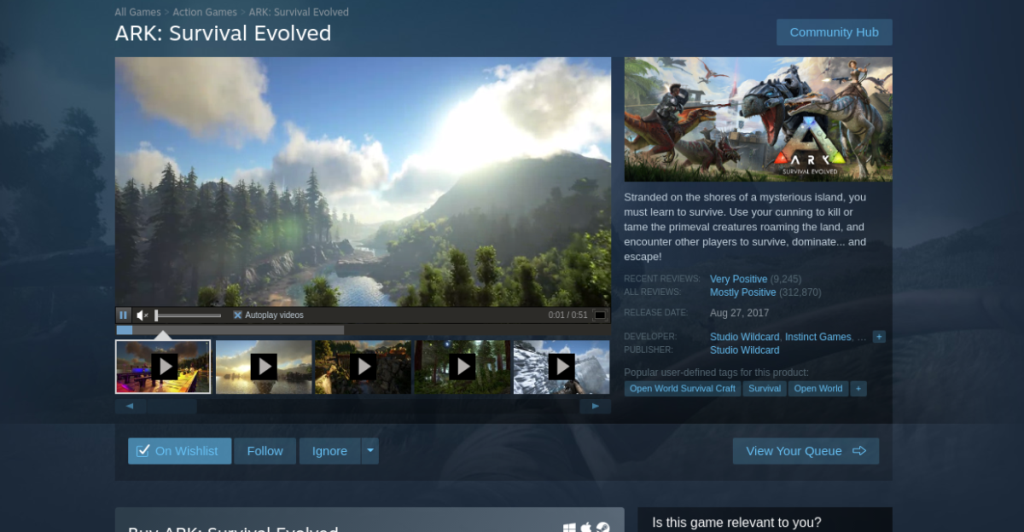
在 ARK 的 Steam 店面頁面上,找到綠色的“添加到購物車”按鈕並單擊它。通過選擇此按鈕,您會將游戲添加到您帳戶的購物車中。然後,單擊購物車圖標以查看遊戲並為您的帳戶購買。
第 3 步:為您的 Steam 帳戶購買方舟後,前往您的 Steam 庫。您可以通過選擇應用程序頂部的“LIBRARY”按鈕(它位於“STORE”旁邊)來執行此操作。
在您的 Steam 庫中,搜索“ARK”。它應該位於列表的頂部,因為它以字母“A”開頭。找到遊戲後,用鼠標單擊它以訪問其遊戲頁面。
第四步:在方舟的遊戲頁面,找到藍色的“安裝”按鈕,鼠標點擊。通過選擇此按鈕,Steam 將開始下載並安裝方舟:生存進化到您的計算機。請耐心等待,因為下載可能需要一些時間。

當遊戲下載到您的 Linux PC 後,藍色按鈕將變成綠色的“PLAY”按鈕。點擊它開始遊戲!享受!
故障排除
對 ARK 有問題,或者想學習如何運行 Windows 版本而不是本機版本?查看方舟:生存進化的ProtonDB 頁面了解更多信息!
你想自動執行一些重複的任務嗎?與其手動點擊按鈕,不如用一個應用程式
iDownloade 是一款跨平台工具,可讓使用者從 BBC 的 iPlayer 服務下載無 DRM 保護的內容。它可以下載 .mov 格式的視頻
我們已經詳細介紹了 Outlook 2010 的功能,但由於它不會在 2010 年 6 月之前發布,所以現在是時候看看 Thunderbird 3 了。
每個人偶爾都需要休息一下,如果你想玩有趣的遊戲,不妨試試 Flight Gear。它是一款免費的多平台開源遊戲。
MP3 Diags 是修復音樂音訊收藏問題的終極工具。它可以正確標記您的 MP3 文件,添加缺少的專輯封面,修復 VBR
就像 Google Wave 一樣,Google Voice 也在全球引起了不小的轟動。谷歌的目標是改變我們的溝通方式,而且由於它正在成為
有許多工具可以讓 Flickr 用戶下載高品質的照片,但有沒有辦法下載 Flickr 收藏夾呢?最近我們
什麼是採樣?根據維基百科,「採樣是指從一段錄音中取出一部分或樣本,並將其重新用作樂器或
Google Sites 是 Google 提供的一項服務,可讓使用者在 Google 伺服器上託管網站。但有一個問題,它沒有內建備份選項
Google Tasks 不像其他 Google 服務(例如日曆、Wave、Voice 等)那麼受歡迎,但它仍然被廣泛使用,並且是人們生活中不可或缺的一部分。


![免費下載 FlightGear 飛行模擬器 [玩得開心] 免費下載 FlightGear 飛行模擬器 [玩得開心]](https://tips.webtech360.com/resources8/r252/image-7634-0829093738400.jpg)





